როგორ გამორთოთ iMessage Mac-ზე
რა უნდა იცოდეთ
- გახსენით Messages > დააწკაპუნეთ შეტყობინებები > პრეფერენციები > iMessage > Სისტემიდან გამოსვლა > Სისტემიდან გამოსვლა.
- შეტყობინებების გამორთვა: ვაშლი მენიუ > სისტემის პრეფერენციები > შეტყობინებები > შეტყობინებები > გადართვა შეტყობინებების დაშვება შეტყობინებებიდან ღია/თეთრი.
- დროებით დაბლოკეთ შეტყობინებები: Შეტყობინების ცენტრი > შეტყობინებები > გადაადგილება Არ შემაწუხოთ სლაიდერი ჩართვა/ლურჯი.
ეს სტატია განმარტავს iMessage-ის მართვის ან გამორთვის სამ გზას Mac-ზე.
ეს სტატია დაიწერა გამოყენებით macOS 10.15 (კატალინა). ძირითადი ცნებები ვრცელდება როგორც macOS-ის უფრო ადრე და გვიანდელ ვერსიებზე, მაგრამ ზუსტი ნაბიჯები შეიძლება ოდნავ განსხვავდებოდეს ოპერაციული სისტემის თქვენი ვერსიის მიხედვით.
როგორ გამორთო iMessage ჩემს Mac-ზე?
როგორც უკვე აღვნიშნეთ, თქვენ გაქვთ ორი ვარიანტი Mac-ზე iMessage-ის გამორთვისას: პროგრამის მთლიანად გამორთვა ან უბრალოდ შეტყობინებების დამალვა.
როგორ მთლიანად გამორთოთ iMessage Mac-ზე
თუ არასოდეს გსურთ მიიღოთ ტექსტური შეტყობინებები iMessage-ის საშუალებით თქვენს Mac-ზე, გამორთეთ პროგრამა ამ ნაბიჯების შემდეგ
გახსენით Messages აპი.
-
დააწკაპუნეთ შეტყობინებები.
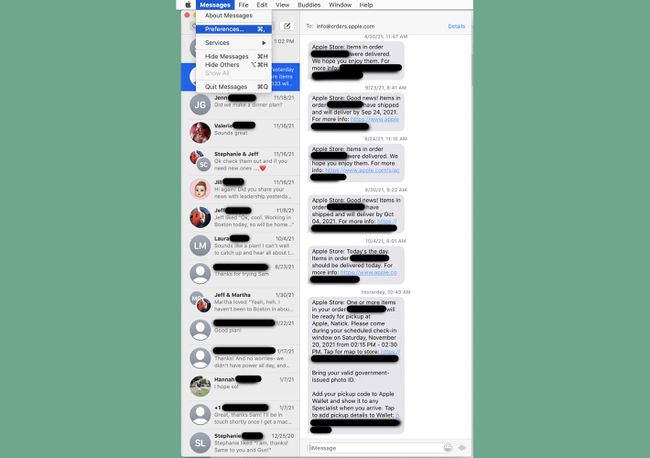
დააწკაპუნეთ პრეფერენციები.
-
დააწკაპუნეთ iMessage ჩანართი.
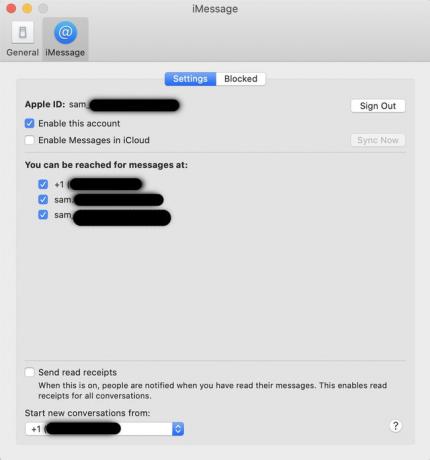
დააწკაპუნეთ Სისტემიდან გამოსვლა.
-
დადასტურების pop-up-ში დააწკაპუნეთ Სისტემიდან გამოსვლა ისევ. ამის შემდეგ, iMessage გამორთულია და თქვენ აღარ მიიღებთ შეტყობინებას თქვენს Mac-ზე, სანამ ხელახლა არ შეხვალთ თქვენს ანგარიშში.

როგორ დამალოთ iMessage შეტყობინებები Mac-ზე
თუ კვლავ გსურთ მიიღოთ და გაგზავნოთ ტექსტები თქვენს Mac-ზე, მაგრამ უბრალოდ არ გსურთ შეწუხდეთ iMessage შეტყობინებებით, გამორთეთ ეს შეტყობინებები ამ ნაბიჯების შემდეგ:
-
დააწკაპუნეთ ვაშლი მენიუ.

დააწკაპუნეთ სისტემის პრეფერენციები.
-
დააწკაპუნეთ შეტყობინებები.
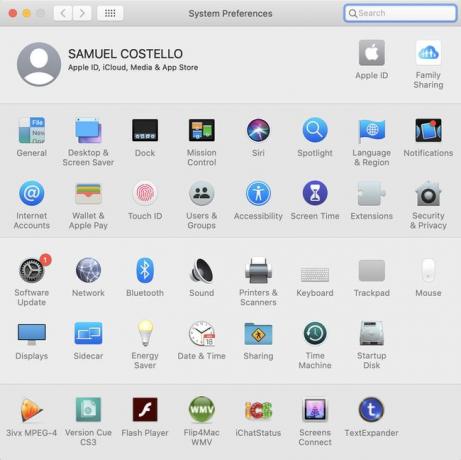
-
დააწკაპუნეთ შეტყობინებები.
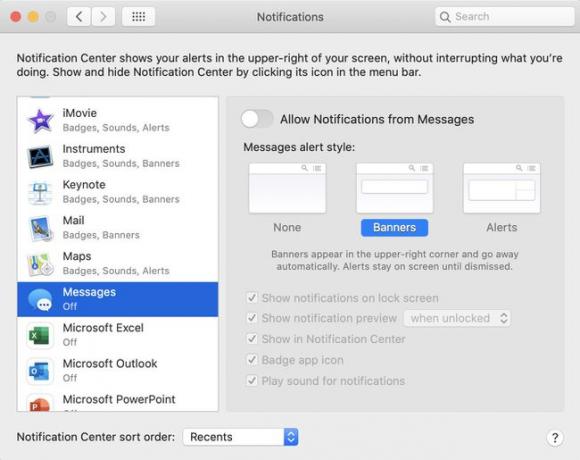
გადაიტანეთ შეტყობინებების დაშვება შეტყობინებებიდან სლაიდერი გამორთვის/თეთრისკენ. ამით თქვენ შეგიძლიათ დარჩეთ შესული Messages-ში და კვლავ მიიღოთ და გაგზავნოთ ტექსტები, მაგრამ არ მიიღებთ შეტყობინებებს, რომლებიც თქვენს ყურადღებას გაფანტავს.
გსურთ დროებით დაბლოკოთ შეტყობინებები iMessage-დან, ან დაგეგმოთ შეტყობინებების დაბლოკვის დრო და დრო, როდესაც მათ ნებას რთავთ? თქვენ გჭირდებათ Do Not Disturb, ფუნქცია ჩაშენებული macOS-ში. შეიტყვეთ ყველაფერი არ შემაწუხოთ Mac-ზე გამოყენებით.
როგორ შევაჩერო ჩემი iPhone შეტყობინებების სინქრონიზაცია ჩემს Mac-თან?
შესაძლოა, გსურთ გამოიყენოთ iMessage თქვენს Mac-ზე, მაგრამ შეინახოთ თქვენს Mac-ზე გაგზავნილი და მიღებული შეტყობინებები iPhone-ისგან განცალკევებით. ეს სახიფათოა, მაგრამ ამის გაკეთება შესაძლებელია.
Apple-ის ძირითადი ვარაუდი Messages აპის დიზაინის დროს არის ის, რომ თქვენ გსურს წვდომა თქვენს შეტყობინებებზე ყველა მოწყობილობაზე, სადაც შესული ხართ: Mac, iPhone, iPad. ასე რომ, არ არსებობს ერთი პარამეტრი, რომელიც შეაჩერებს თქვენს iPhone-ს შეტყობინებების სინქრონიზაციას თქვენს Mac-თან. ამის თქმით, თუ დაიცავთ ამ ნაბიჯებს, მას შეუძლია იმუშაოს.
ამან შეიძლება გამოიწვიოს თქვენთვის დამაბნეველი გამოცდილება და შეიძლება გამოიწვიოს ფრაგმენტული საუბრები ორ მოწყობილობაზე. თუ ამაში კარგად ხარ, გააგრძელე.
-
დასაწყებად, Mac-ზე გადადით შეტყობინებები აპლიკაცია > პრეფერენციები > iMessage.
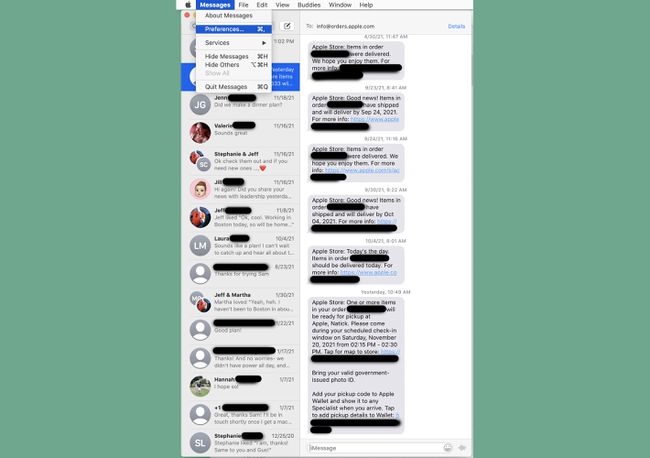
-
ამ ეკრანზე მოხსენით თქვენი ტელეფონის ნომერი. ეს ხელს შეუშლის თქვენს ტელეფონზე გაგზავნილი ტექსტების გამოჩენას თქვენს Mac-ზე.
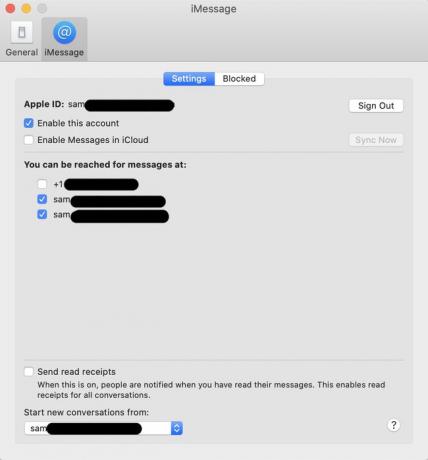
შემდეგი, დარწმუნდით, რომ შეამოწმეთ მხოლოდ ელ.ფოსტის მისამართი. ამ გზით, თქვენს Mac-ზე გაგზავნილი და მიღებული ყველა შეტყობინება მხოლოდ ელ.ფოსტის მისამართთან იქნება დაკავშირებული.
-
ახლა, თქვენს iPhone-ზე, გადადით პარამეტრები > შეტყობინებები > გაგზავნა და მიღება.
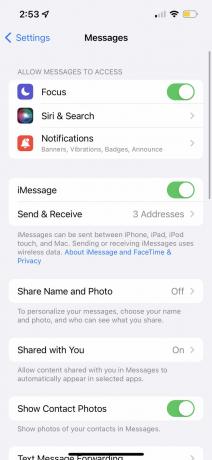
-
მოხსენით აქ ნაჩვენები ნებისმიერი ელფოსტის მისამართი და დარწმუნდით, რომ მხოლოდ თქვენი ტელეფონის ნომერია შემოწმებული. ამგვარად, შეტყობინებები არ მოვა თქვენს ელ.ფოსტის მისამართებზე, რადგან გსურთ მათი გამოყენება მხოლოდ Mac-ზე.
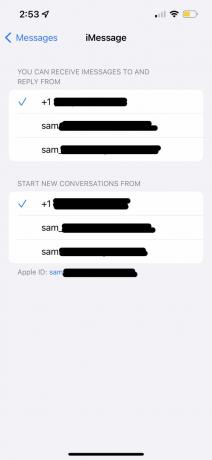
ში დაიწყეთ ახალი საუბრები განყოფილებაში, დარწმუნდით, რომ შემოწმებულია მხოლოდ თქვენი ტელეფონის ნომერი. კიდევ ერთხელ, ეს დაიცავს თქვენს iPhone-ზე არსებულ ყველა შეტყობინებას მხოლოდ თქვენი ტელეფონის ნომერზე და შეაჩერებს მათ სინქრონიზაციას თქვენს Mac-თან.
